iPhoneやiPadではキャリア(携帯電話会社)と契約していればその業者の回線を使いインターネットを利用することができますが、ご自宅で別途光回線などインターネット契約している場合はこちらをWi-Fi経由で使う事でデータ使用量などを気にせずにインターネットを楽しむことができます。
今回はそんなiPhoneやiPadでのWi-Fi接続の手順などについてご説明していきたいと思います。
そもそもWi-Fiとは?
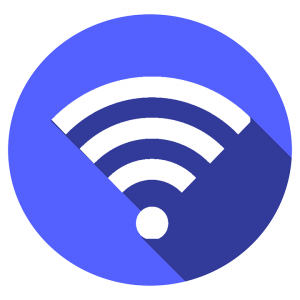
最近ではWi-Fiという言葉が日常的に使われるようになりましたが、そもそもWi-Fiとはどういったものなのかについて解説していきたいと思います。
Wi-Fiとはパソコンやスマートフォンなどネットワークに接続することができる機器を無線の電波に接続する技術のことを言います。
ご自宅などに無線を飛ばすことができる無線対応ルーターがある場合、そのルーターから無線電波が飛んでおり、それを端末でキャッチし接続することで端末のキャリアの回線が圏外であった場合でもネットに接続することができます。
キャリアの回線は使いすぎると通信速度が制限されてしまいますので、動画など大容量の通信を行う際にはWi-Fi接続した上で通信を行うことがオススメです。
また同じWi-Fiで複数の端末が接続されている場合にWi-Fi回線を利用し、データのやり取りなどを行うことができます。
例えばiPhoneとプリンタが同じWi-Fi下にある場合は無線でiPhoneの中のデータを印刷できたりと様々な使い方があるのでとても便利です。
Wi-Fi接続する前に準備しておくこと

Wi-Fiがどういったものなのかがお分かりいただけたところでWi-Fiを接続す前に準備しておくことについて解説します。
まずWi-Fiを接続するにはWi-Fiを飛ばすルーターが必要になります。
無線対応のルーターは一般的には家電量販店などで販売されており、値段は無線ルーターの規格などにより変動します。
AppleではAirMac Extremeや AirMac Expressなどの無線ルーターを販売しているのでApple製品で揃えたいという場合にはこのAirMacを検討してみるのもいいかと思います。
AirMacの製品情報については別にまとめた記事がありますので下記のURLからアクセスし参考にしてみてください。
また固定のルーター以外にも外出先でいつでもWi-Fi接続ができるモバイルルーターなども販売されており、月額で契約することによりどこにいてもWi-Fi接続を利用することができます。
モバイルルーターについてまとめた記事も別にありますので、気になった方は下記のURLから確認してみてくださいね。
Wi-Fiの接続方法について
それではWi-Fiの接続方法についてご説明していきたいと思います。
ここではiPhoneでのWi-Fi接続手順について解説していきますが、iPadでも基本的に手順は同じなので下記の手順で接続を行ってみてください。
Wi-Fiの接続手順
①設定アプリを起動し、Wi-Fiをタップします。
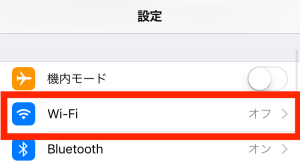
②Wi-Fiがオフになっている場合オンへ変更します。
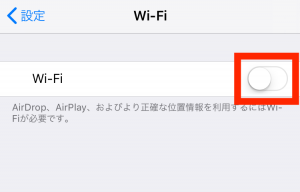
③お持ちの無線ルーターのネットワーク名(SSID)を選択します。
④無線電波のパスワード(PW)を入力します。
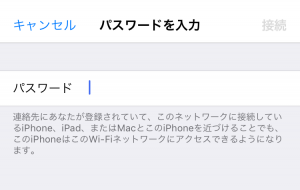
⑤情報に間違いがなければ、ネットワーク名に✔︎が入り接続完了となります。
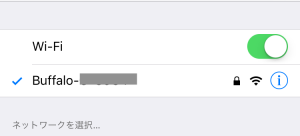
Wi-Fi接続できない場合
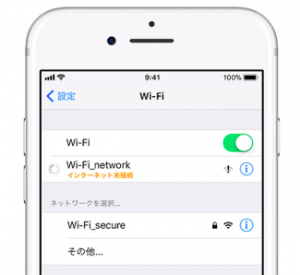
出典元:https://support.apple.com/ja-jp/HT204051
上記の手順で無線接続を行ったけれど、どうにも接続ができないという場合もあります。
まずはPWが間違っている場合がありますので、何度か入力してみましょう。そして端末と無線ルーターの再起動を行ってみてください。
それでも改善がない場合には、Wi-Fi接続ができない場合に試みたいことについてまとめた記事が別途ありますので下記のURLから参考にしてみてください
無料Wi-Fiについて

昨今では街中やお店の中などに無料で利用することができるWi-Fi電波が飛んでいたりします。
外出中にもWi-Fiが使用できるのでとても便利ですが、一つ気をつけなければいけない点があります。
無料で利用できるWi-Fiは基本的に通信が暗号化されていないため、通信されているデータが盗まれてしまったりということもあります。
普通にネットだけを利用されたりするのには特に問題はないとは思いますが、大切なデータや情報をやり取りされる場合には暗号化されていないWi-Fiは使用せずにセキュリティがかかっているWi-Fiを利用するようにしましょう。
まとめ
いかがでしたでしょうか?今回はiPhoneやiPadでWi-Fi接続手順などについて解説してきました。
今までキャリア回線でしか利用しておらず、すぐに速度制限がかかってしまったという方も多いかと思いますので、これを機にお使いのiPhoneやiPadでWi-Fi接続をしてみてくださいね。

